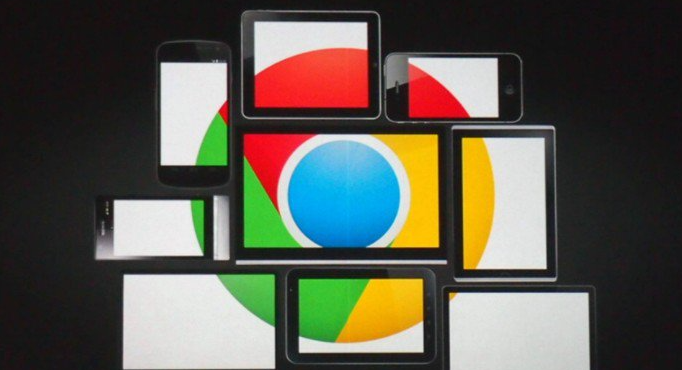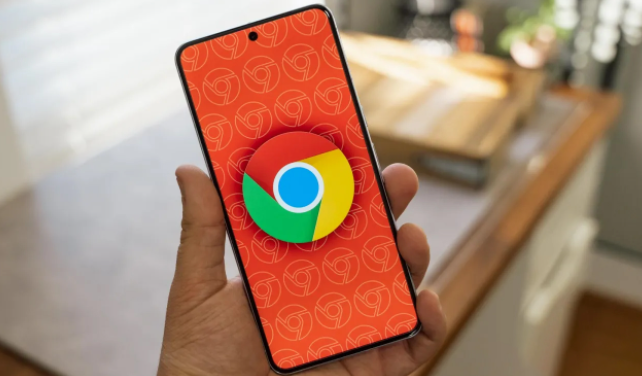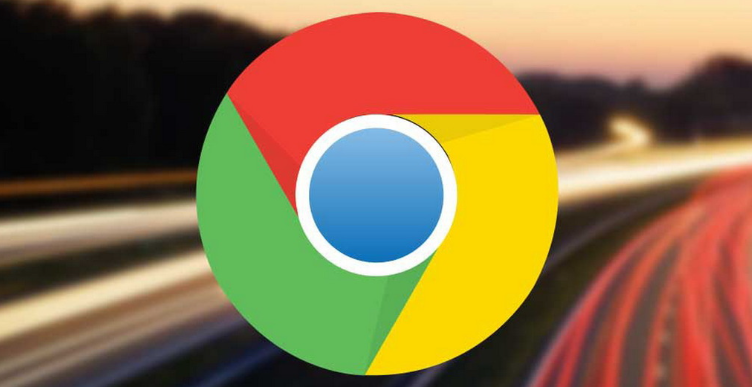详情介绍

1. 检查网络连接:确保设备已连接到互联网,并且网络稳定。可以尝试打开其他网页或应用程序,查看是否能够正常访问网络。如果网络连接不稳定或中断,可能会导致浏览器无法下载更新。可以尝试重启路由器或切换到其他网络连接方式,如从Wi-Fi切换到移动数据,或者反之。
2. 关闭防火墙和安全软件:有时候,防火墙或安全软件可能会阻止浏览器的更新下载。可以暂时关闭防火墙和安全软件,然后再次尝试下载更新。关闭防火墙和安全软件可能会带来一定的安全风险,因此在完成更新后,应及时重新启用它们。
3. 清除浏览器缓存:浏览器缓存中可能存储了一些过期或损坏的文件,这些文件可能会影响浏览器的更新下载。可以打开浏览器的设置菜单,找到“隐私和安全”选项,然后点击“清除浏览数据”。在弹出的对话框中,选择要清除的数据类型,如缓存的图片和文件、cookie和其他站点数据等,然后点击“清除数据”按钮。清除缓存后,重新启动浏览器,再次尝试下载更新。
4. 检查系统时间和日期:如果系统的时间和日期不正确,可能会导致浏览器无法与服务器进行正确的通信,从而无法下载更新。可以打开系统的设置菜单,找到“日期和时间”选项,确保时间和日期设置正确。
5. 手动下载更新:如果浏览器无法自动下载更新,可以尝试手动下载更新。可以访问Google Chrome的官方网站,下载最新版本的浏览器安装包。下载完成后,运行安装程序,按照提示进行安装。在安装过程中,可以选择保留原来的浏览器设置和个人数据,也可以选择全新安装。
6. 使用离线安装包:如果以上方法都无法解决问题,可以尝试使用离线安装包来更新浏览器。可以在另一台能够正常上网的电脑上,访问Google Chrome的官方网站,下载对应操作系统的离线安装包。然后将离线安装包复制到无法正常下载更新的电脑上,运行安装程序进行更新。
7. 检查系统权限:确保当前用户对浏览器的安装目录有足够的权限。在Windows系统中,右键点击浏览器的快捷方式或安装目录,选择“属性”,然后在“安全”选项卡中查看权限设置。如果权限不足,可以点击“编辑”按钮,根据需要修改权限。在Mac系统中,选中浏览器图标后,点击“获取信息”或使用快捷键Command+I,查看并修改权限设置。
8. 联系谷歌客服:如果经过以上步骤仍然无法解决问题,可以联系谷歌的客服支持团队,向他们寻求帮助。可以通过谷歌的官方网站上的支持页面找到联系方式,如在线客服、电子邮件或电话等。向客服人员详细描述问题的情况,并提供相关的信息,如操作系统版本、浏览器版本、错误提示等,以便他们能够更好地帮助你解决问题。